Atrakcyjna forma formularzy w Microsoft Access może stanowić różnicę między chaotycznym wprowadzaniem danych a intuicyjnym interfejsem użytkownika. W tym przewodniku dowiesz się, jak skutecznie formatować swoje formularze, aby wyraźnie oddzielić różne obszary i uczynić cały układ bardziej atrakcyjnym. Dzięki systematycznemu podejściu staniesz się bohaterem danych w Accessie.
Najważniejsze wnioski Zaprojektuj swoje formularze tak, aby były wyraźnie zorganizowane i przyjazne dla użytkownika. Zmień pozycję i rozmiar pól, dodawaj prostokąty i korzystaj z opcji formatowania, aby osiągnąć profesjonalny wygląd.
Krok po kroku instrukcja
Krok 1: Włącz widok projektu
Otwórz swój projekt Access i przejdź do widoku projektu swojego formularza. W widoku projektu masz pełny dostęp do wszystkich opcji formatowania, które są dostępne. Możesz tu dostosować szczegóły układu i zacząć tworzyć swój formularz skuteczniej.
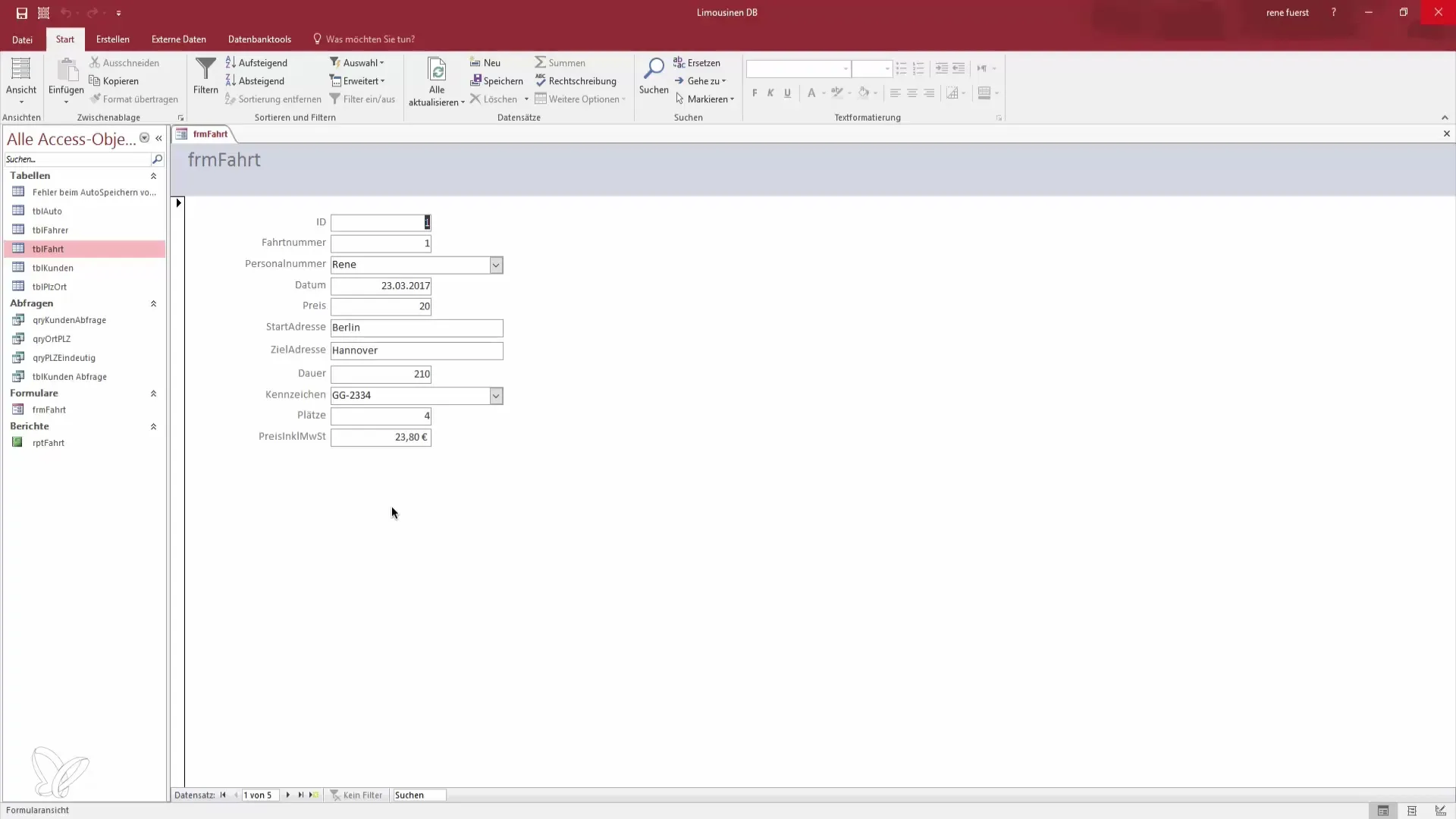
Krok 2: Przesuń i dostosuj pola
Aby nadać swojemu formularzowi atrakcyjny układ, powinieneś zmienić pozycje poszczególnych pól. Zacznij od przesunięcia pól ID. Gdy przesuwasz ID w prawo lub w lewo, zauważysz, że odpowiadające pole etykiety również przesuwa się automatycznie. To pomoże stworzyć spójną strukturę.
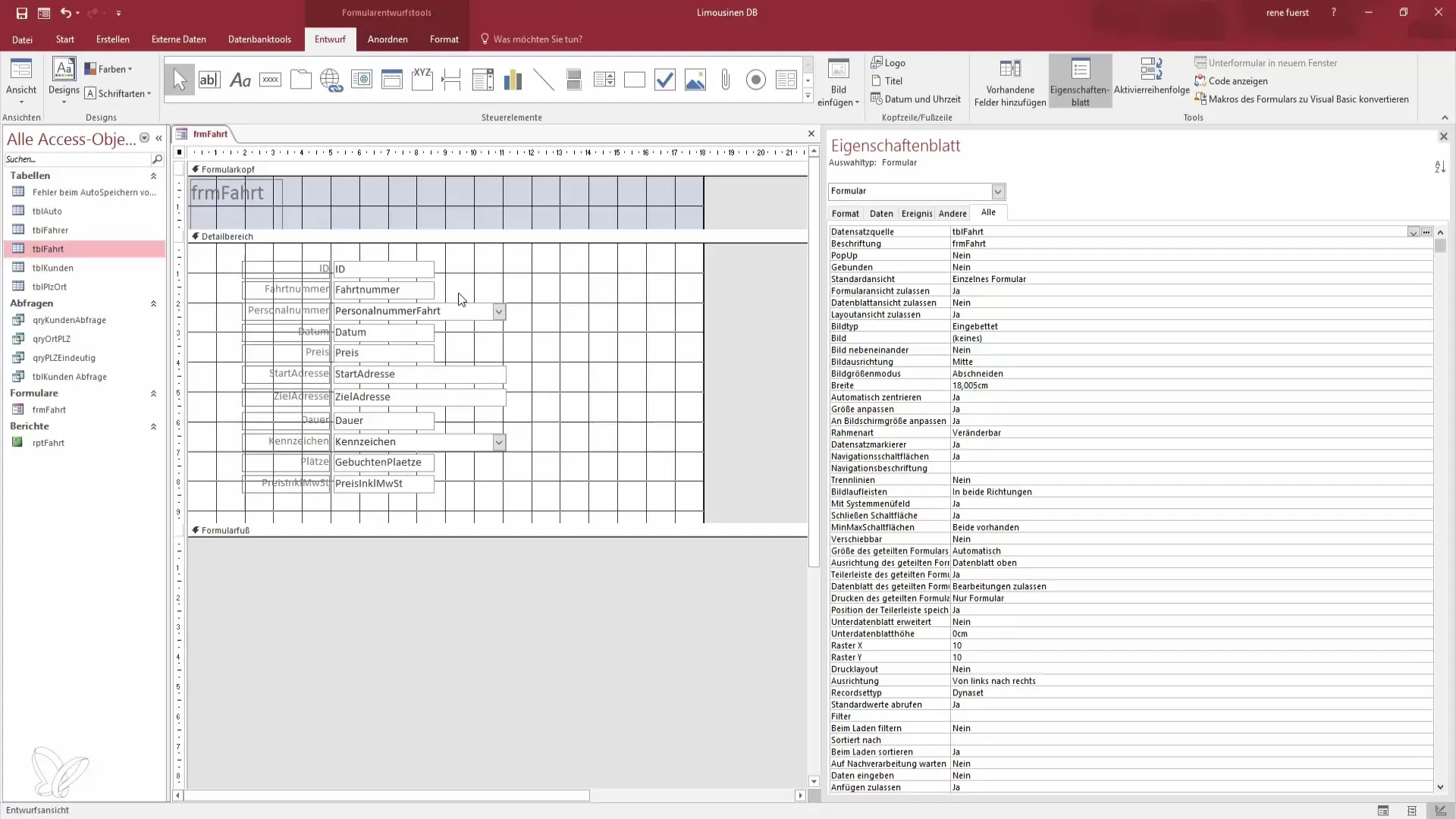
Krok 3: Dostosuj pole daty i inne obszary
Przesuń pole daty, klikając na szare pudełka po bokach. Gdy przesuwasz pole daty nad innym obszarem, zauważysz, że możesz dostosować pole tekstowe wraz z datą. Upewnij się, że pole daty znajduje się w odpowiednim miejscu, aby dać jasne wskazanie do wprowadzania.
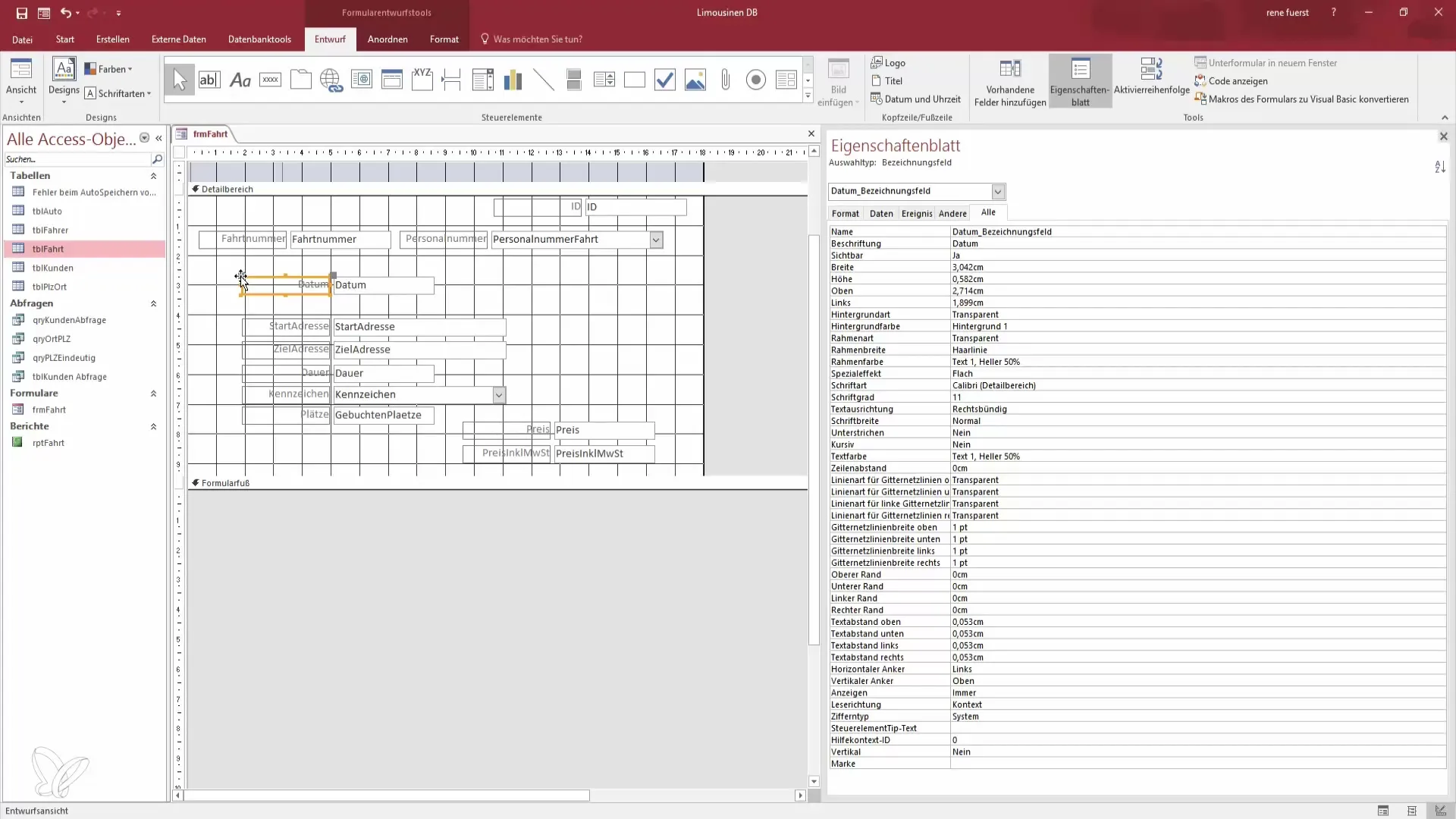
Krok 4: Wprowadź dostosowania rozmiaru
Nie wszystkie pola mają optymalny rozmiar. Możesz dostosować szerokość, ciągnąc krawędzie pól lub automatycznie dopasowując rozmiar, klikając dwukrotnie na krawędź. Upewnij się również, że ID i numer osobisty nie są zbyt szerokie i wizualnie się komponują.
Krok 5: Dodaj prostokąty
Aby podzielić poszczególne obszary, dodaj prostokąt. Wybierz funkcję prostokąta w narzędziach projektowych i przeciągnij go nad żądanymi elementami formularza. Prostokąt może pomóc wizualnie oddzielić różne obszary wprowadzania danych.
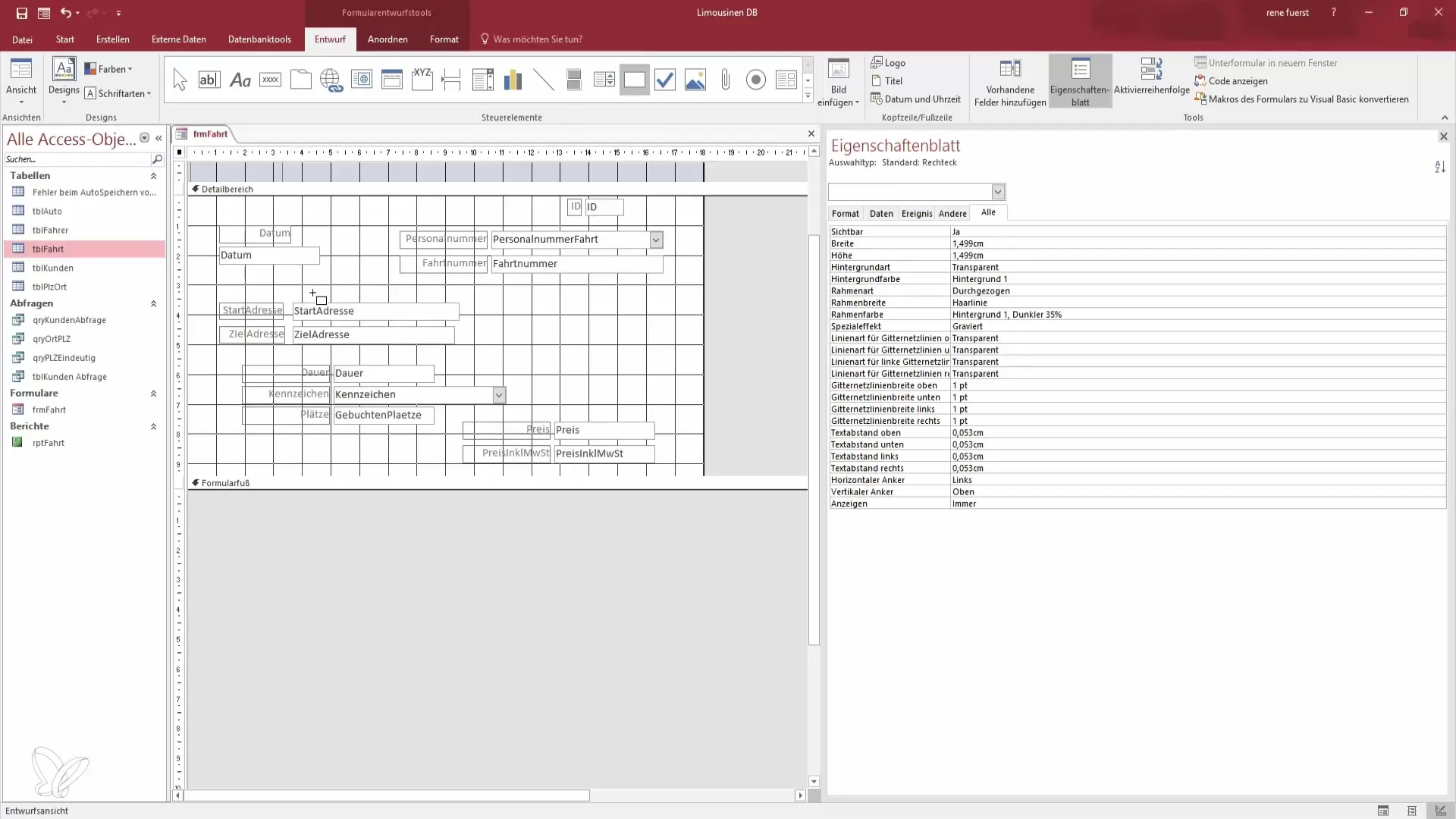
Krok 6: Sformatuj prostokąt
Kliknij na prostokąt i przejdź do ustawień formatowania. Zwiększ szerokość ramki i ustaw rodzaj tła na przezroczysty. To nada naszemu prostokątowi pożądany charakter tła i wizualnie oddzieli obszary wprowadzania.
Krok 7: Dostosuj kolor tła
Wybierz odpowiedni kolor tła dla swojego prostokąta, aby poprawić czytelność. Kliknij w menu rozwijanym na opcje kolorów i wybierz jasny, zachęcający kolor. Na przykład pastelowo-zielone tło może stworzyć przyjemny wizualny klimat.
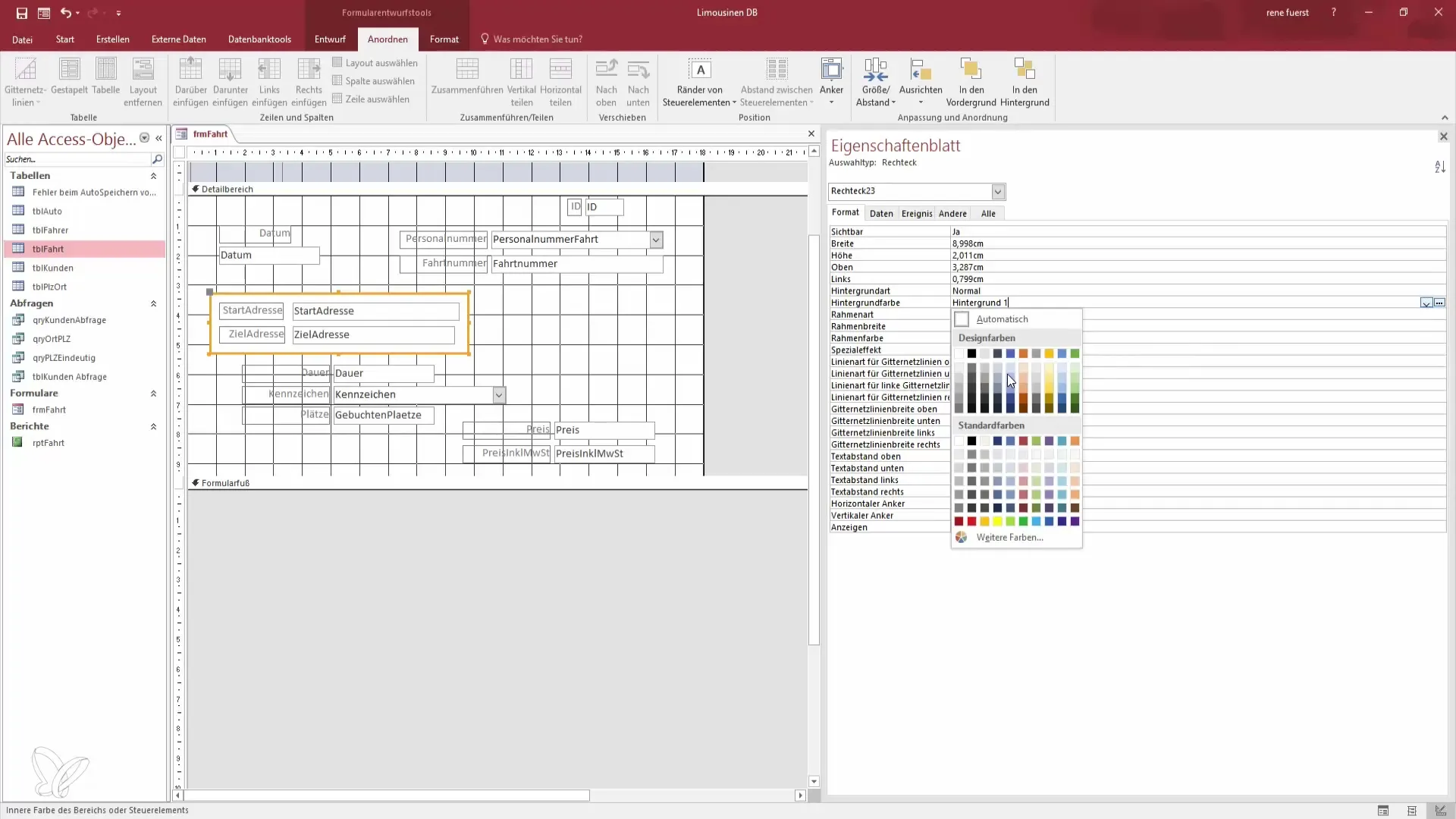
Krok 8: Dostosuj czcionkę i kolor
Aby wyróżnić etykiety, przejdź do ustawień formatowania etykiet. Uczyń czcionkę nieco grubszą i wybierz jednolity kolor, który dobrze współgra z tłem, aby zapewnić zwartą i klarowną prezentację danych.
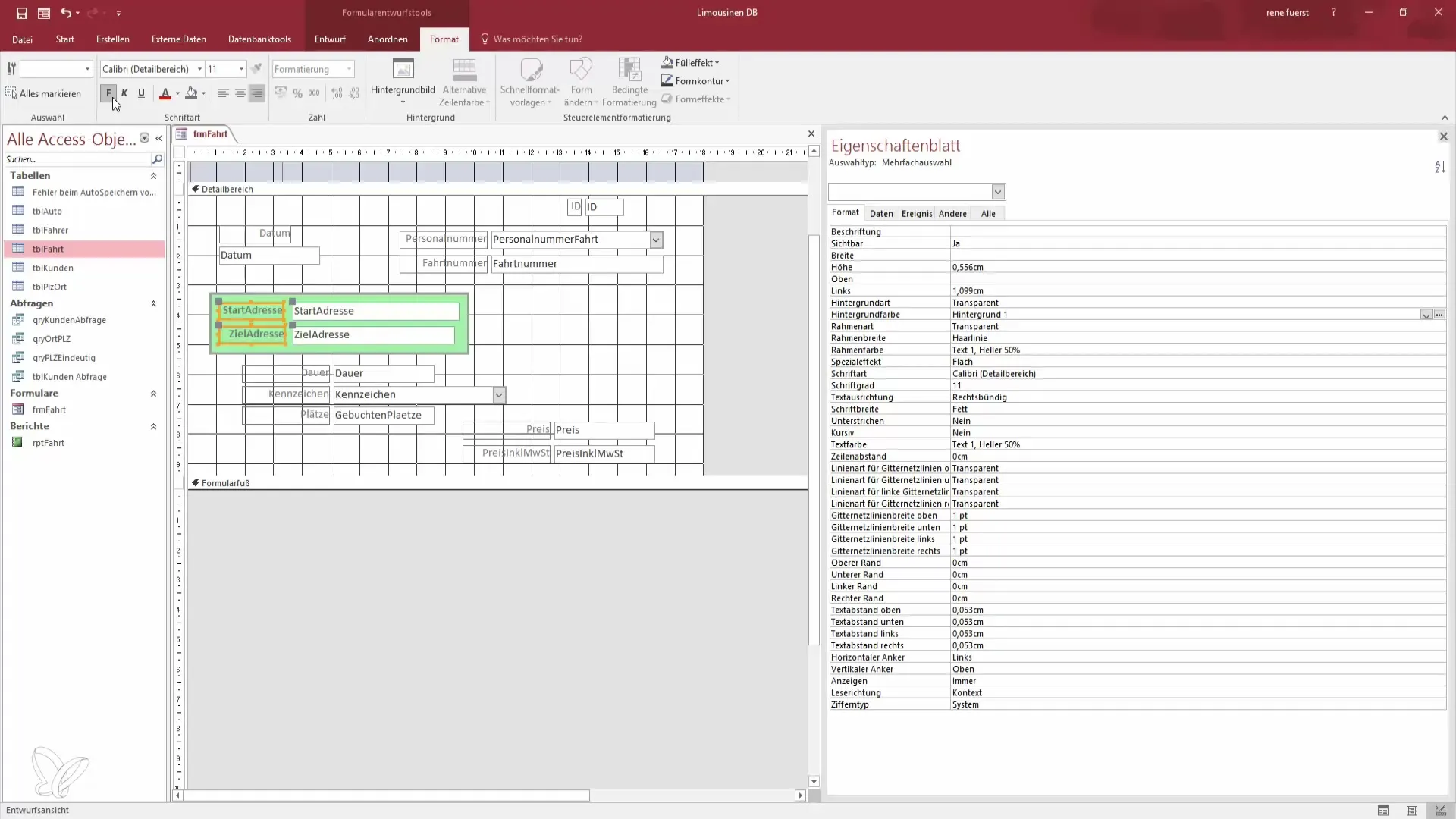
Krok 9: Dokonaj ostatnich poprawek
Sprawdź odstępy między poszczególnymi obszarami i polami. Wprowadź, jeśli to konieczne, drobne poprawki, aby zapewnić czyste oddzielenie między polami. Upewnij się, że układ jest wygodny w użyciu, a wszystkie potrzebne informacje są łatwo dostrzegalne.
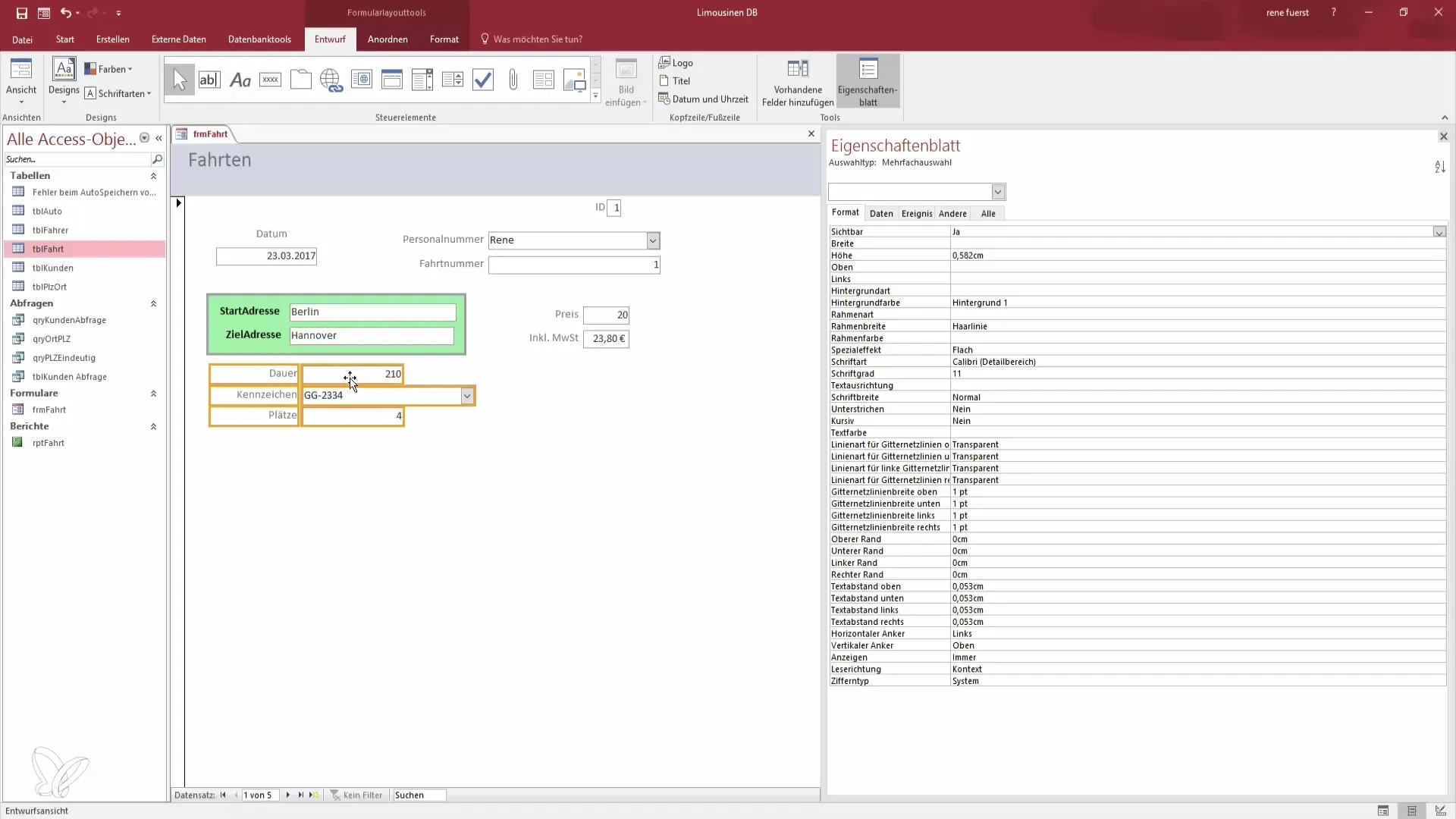
Krok 10: Podgląd i finalna weryfikacja
Na koniec przejdź do widoku układu, aby zobaczyć podgląd swojego formularza. Sprawdź wszystkie obszary i upewnij się, że użyteczność jest zapewniona. Możesz tu również wprowadzić mniejsze poprawki, jeśli zajdzie taka potrzeba. Zapisz swoje zmiany i bądź gotowy do pracy z nowym, funkcjonalnym formularzem.
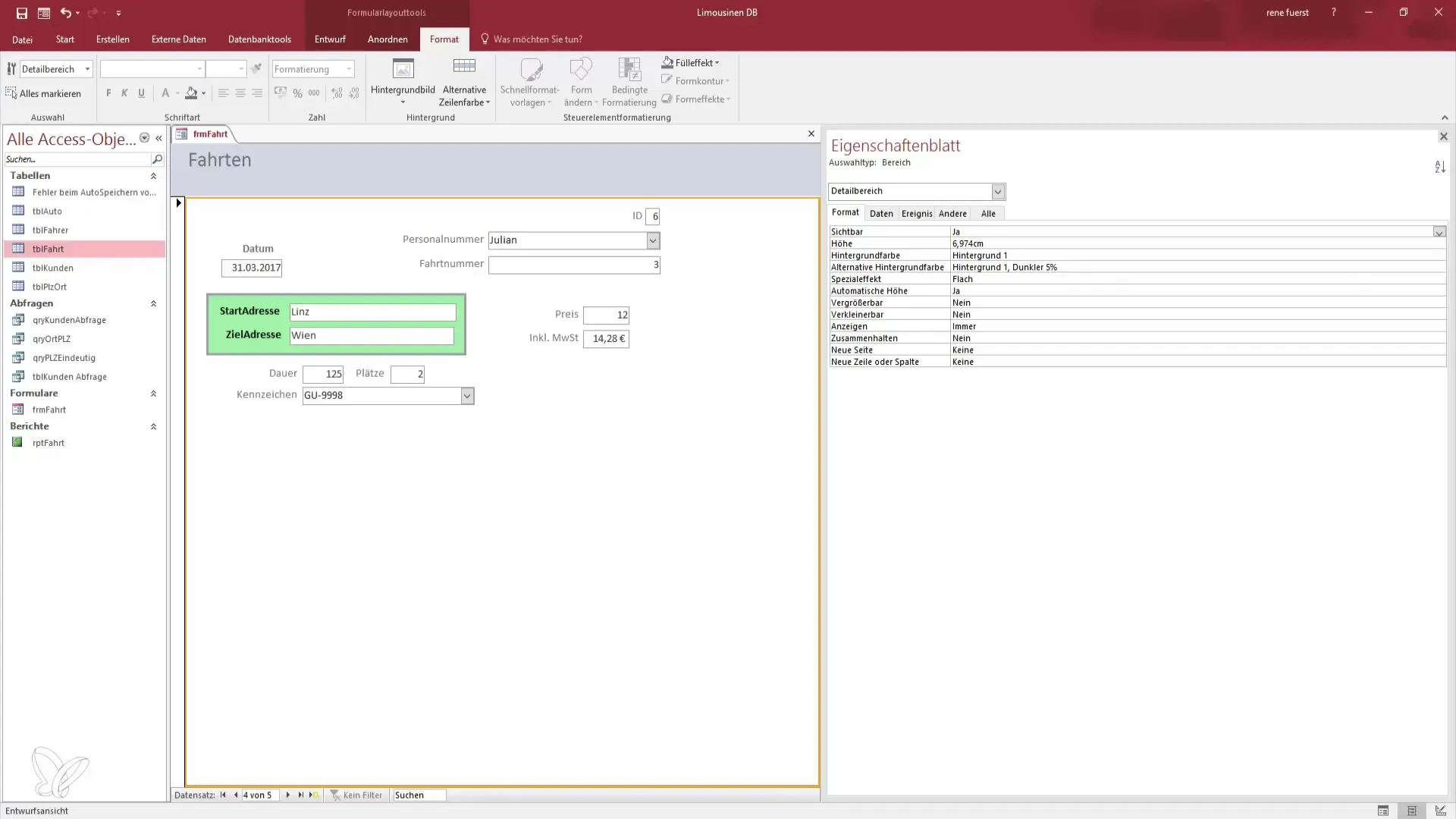
Podsumowanie – Skuteczne projektowanie formularzy w Accessie
W tym przewodniku nauczyłeś się, jak skutecznie projektować swoje formularze w Accessie. Przez umiejętne przesuwanie pól, dodawanie prostokątów oraz dostosowywanie kolorów i czcionek możesz stworzyć atrakcyjny i przyjazny dla użytkownika układ.
Najczęściej zadawane pytania
Jak przejść do widoku projektu?Możesz przejść do widoku projektu, klikając prawym przyciskiem myszy na swój formularz i wybierając „Widok projektu”.
Jak dostosować rozmiar pola?Aby dostosować rozmiar pola, kliknij na krawędź pola i przeciągnij je do pożądanego rozmiaru.
Czy mogę zmienić kolor prostokąta?Tak, kliknij na prostokąt, przejdź do ustawień formatowania i wybierz nowy kolor z menu rozwijanego.
Jak mogę dostosować czcionkę etykiety?Wybierz etykietę, przejdź do ustawień formatowania i dostosuj czcionkę oraz kolor według własnych upodobań.
Czy muszę zapisać swój formularz?Tak, nie zapomnij zapisać swojego formularza po wprowadzeniu wszystkich zmian.


